Numbers
Petunjuk Pengguna Numbers untuk Mac
- Selamat datang
- Yang baru
-
- Memulai dengan Numbers
- Pendahuluan gambar, bagan, dan objek lainnya
- Membuat spreadsheet
- Membuka atau menutup spreadsheet
- Menyesuaikan template
- Menggunakan lembar
- Mengurungkan atau mengulang perubahan
- Menyimpan spreadsheet Anda
- Menemukan spreadsheet
- Menghapus spreadsheet
- Mencetak spreadsheet
- Mengubah latar belakang lembar
- Touch Bar untuk Numbers
-
- Mengirim spreadsheet
- Pendahuluan kolaborasi
- Mengundang orang lain untuk berkolaborasi
- Berkolaborasi pada spreadsheet bersama
- Lihat aktivitas terbaru di spreadsheet bersama
- Mengubah pengaturan spreadsheet bersama
- Berhenti berbagi spreadsheet
- Folder bersama dan kolaborasi
- Menggunakan Box untuk berkolaborasi
-
- Menggunakan iCloud dengan Numbers
- Mengimpor file Excel atau teks
- Mengekspor ke Excel atau format file lainnya
- Mengurangi ukuran file spreadsheet
- Menyimpan spreadsheet besar sebagai file paket
- Memulihkan versi spreadsheet sebelumnya
- Memindahkan spreadsheet
- Mengunci spreadsheet
- Melindungi spreadsheet dengan kata sandi
- Membuat dan mengelola template khusus
- Hak Cipta

Menambahkan cetak tebal, miring, garis bawah, dan coret ke teks di Numbers di Mac
Buka app Numbers
 di Mac Anda.
di Mac Anda.Buka spreadsheet, lalu pilih teks yang ingin Anda ubah.
Untuk mengubah semua teks di kotak teks atau sel tabel, pilih kotak teks atau sel tabel.
Di bar samping Format
 , klik tab Teks, lalu klik tombol Gaya di dekat bagian atas bar samping.
, klik tab Teks, lalu klik tombol Gaya di dekat bagian atas bar samping.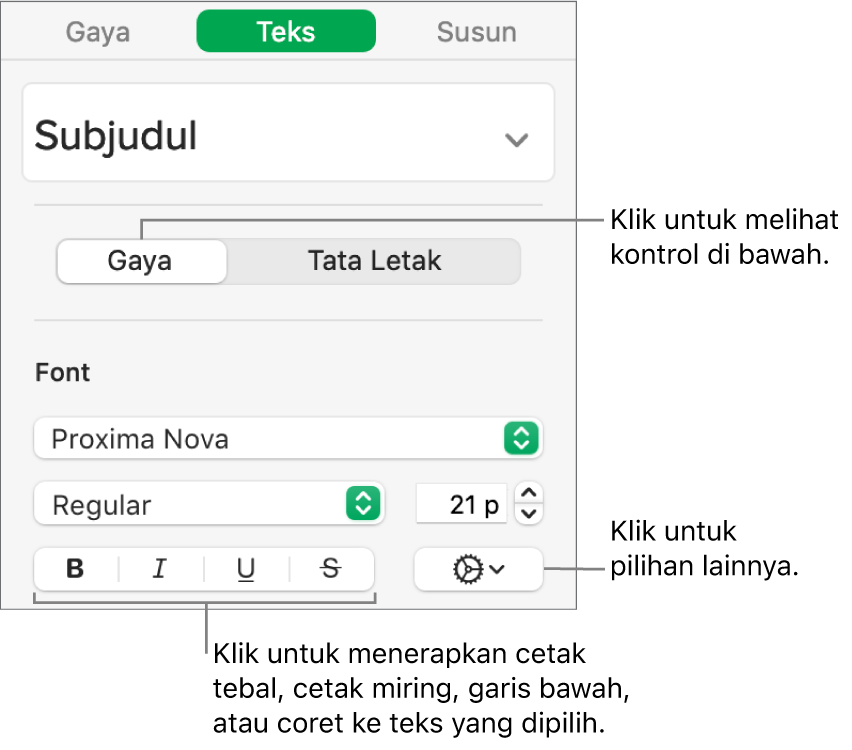
Klik satu atau beberapa tombol pemformatan di bagian Font.
Untuk menghapus format tertentu, klik tombol itu lagi.
Jika font yang digunakan memiliki gaya lain yang tersedia (seperti ringan atau padat), klik menu pop-up di atas tombol untuk memilih salah satu gaya.
Kiat: Anda dapat mengatur pintasan papan ketik untuk menerapkan cetak tebal, cetak miring, garis bawah, atau gaya karakter lain ke teks dengan cepat.
Terima kasih atas umpan balik Anda.